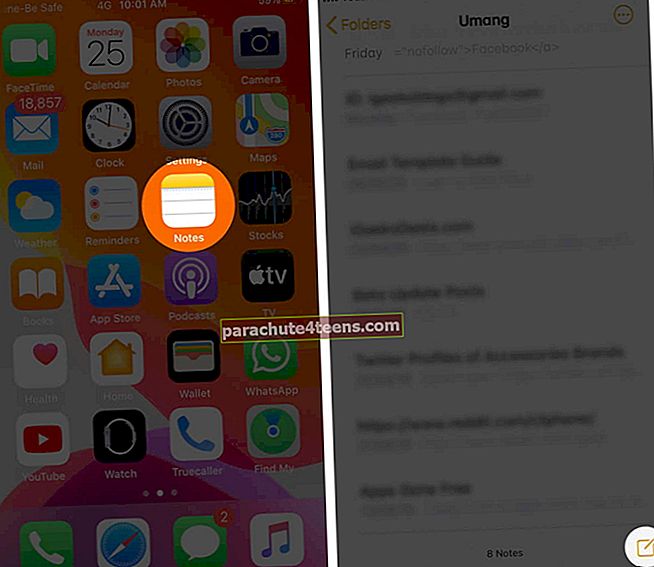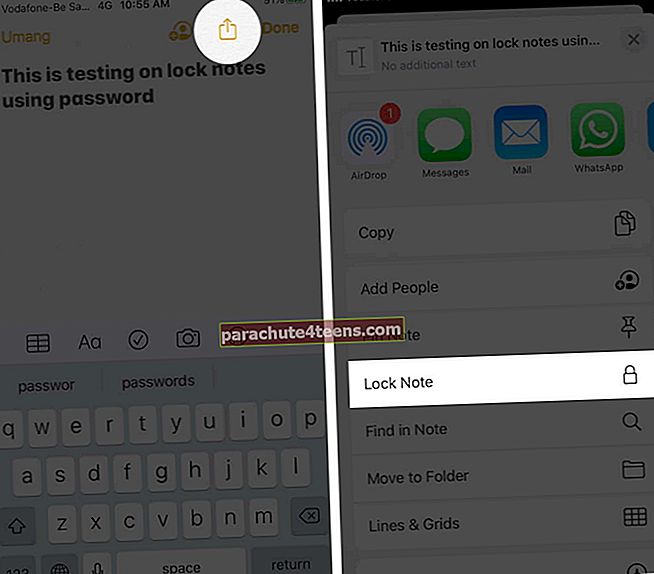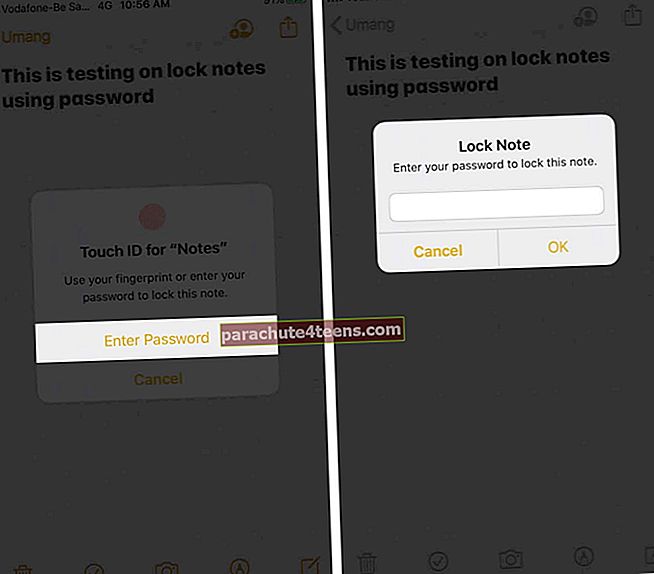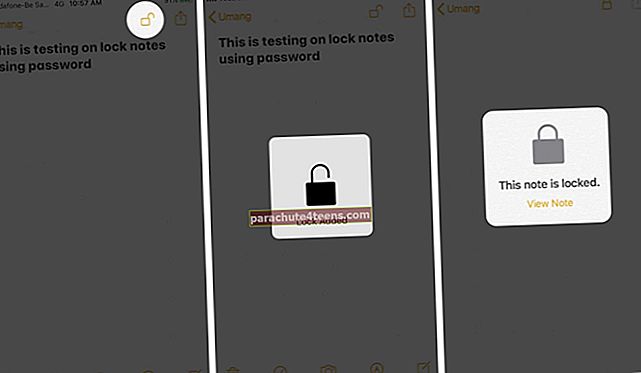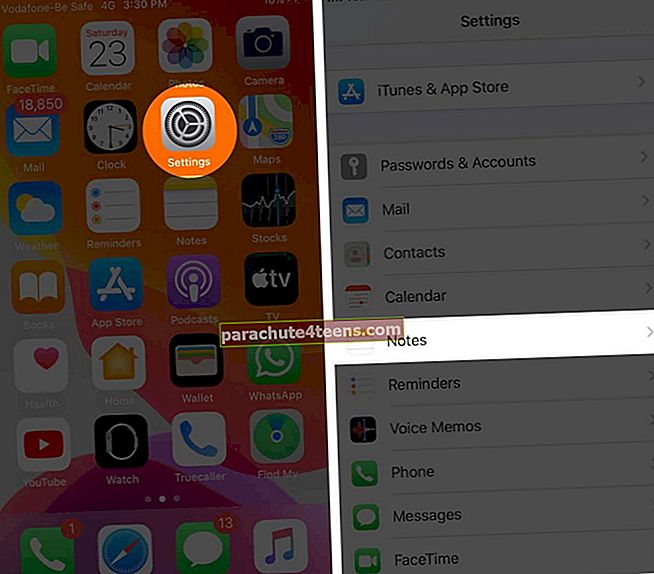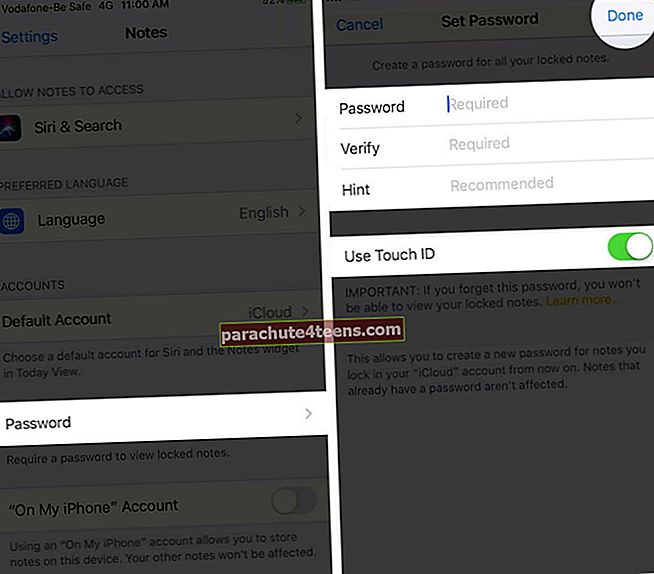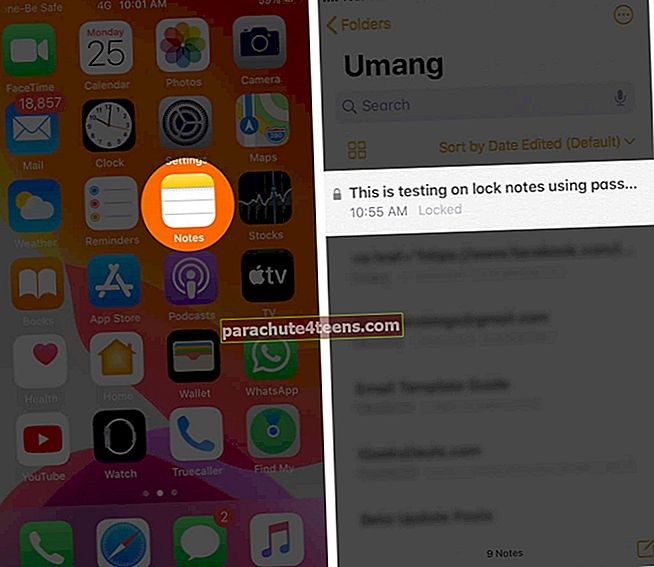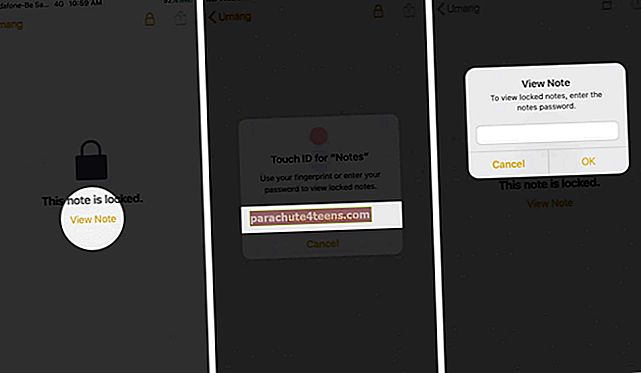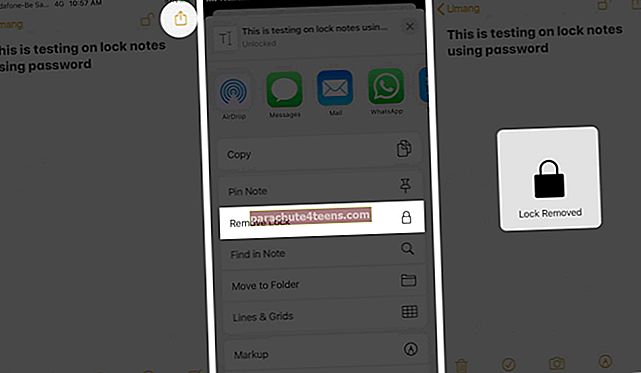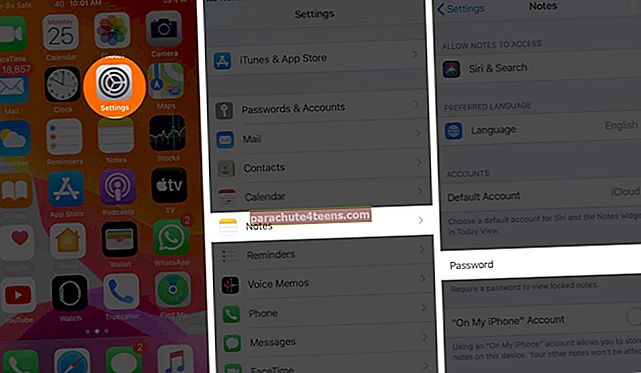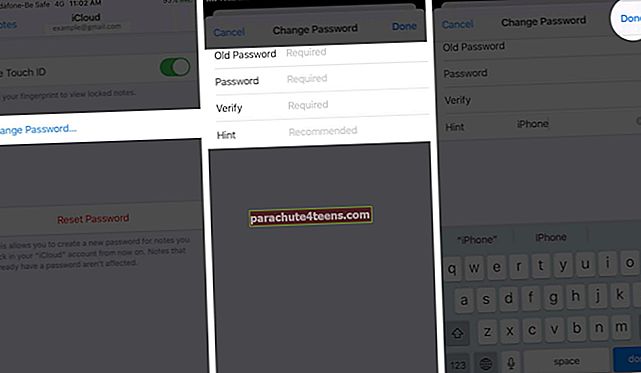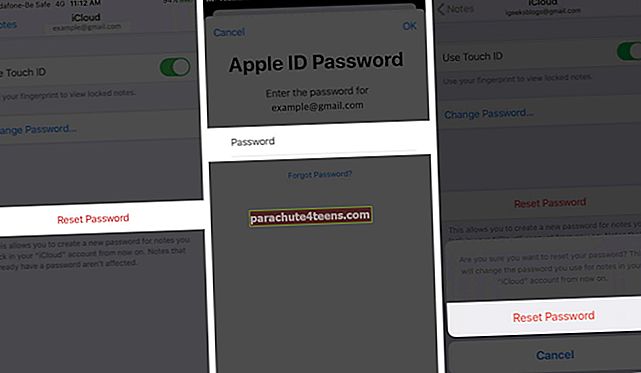Bạn thích sử dụng ứng dụng Ghi chú? Bạn có thể nâng cao hơn nữa trải nghiệm của mình bằng cách khóa ghi chú trên iPhone và iPad của bạn cũng như trên Mac. Điều này có nghĩa là bạn có thể đặt mật khẩu hoặc sử dụng Face ID / Touch ID để truy cập một số ghi chú nhất định. Sẽ rất hữu ích khi giữ an toàn cho các ghi chú, đặc biệt nếu chúng chứa một số thông tin nhạy cảm. Hãy xem cách đặt mật khẩu bảo vệ Ghi chú của bạn.
- Cách đặt mật khẩu ghi chú trên iPhone và iPad
- Cách khóa ghi chú trên iPhone và iPad
- Cách mở ghi chú đã khóa
- Cách xóa khóa khỏi ghi chú
- Cách thay đổi mật khẩu ghi chú
- Cách đặt lại mật khẩu ghi chú
Cách đặt mật khẩu ghi chú của bạn trên iPhone và iPad
Để khóa các ghi chú, trước tiên, bạn phải tạo mật khẩu. Điều này sẽ được sử dụng để bảo mật tất cả các ghi chú của bạn trên các thiết bị mà bạn sử dụng cùng một ID Apple.
Tạo một mật khẩu mạnh, nhưng đừng quên mật khẩu đó vì bạn sẽ không thể truy cập vào các ghi chú đã khóa của mình nếu bạn làm vậy. Có hai cách để thiết lập mật khẩu Ghi chú của bạn.
- MởGhi chú ứng dụng trên iPhone hoặc iPad của bạn
- Bạn có thể nhấn vào ghi chú hiện có hoặc tạo ghi chú mới.
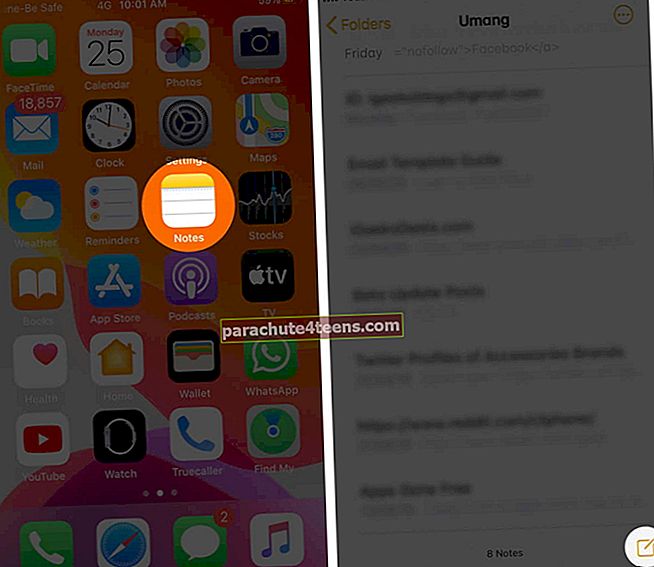
- Bây giờ, hãy nhấn vào Chia sẻ nút và sau đó chạm vào Khóa ghi chú.
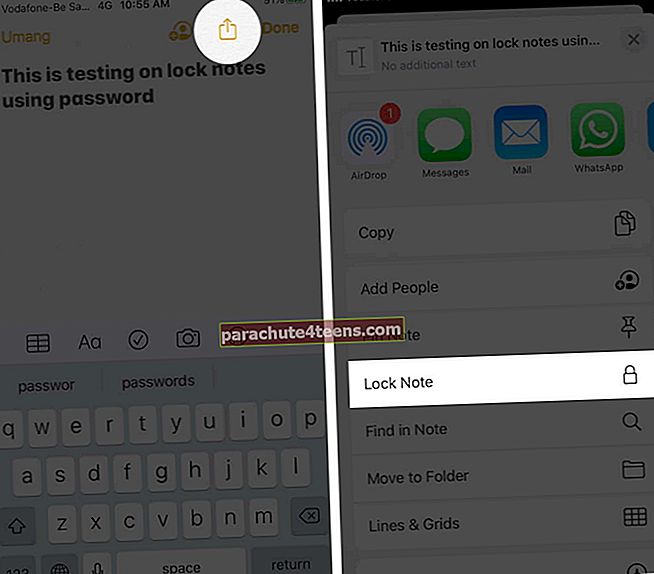
- Gõ vào Nhập mật khẩu, bây giờ hãy nhập mật khẩu của bạn và nhấn vào ĐỒNG Ý.
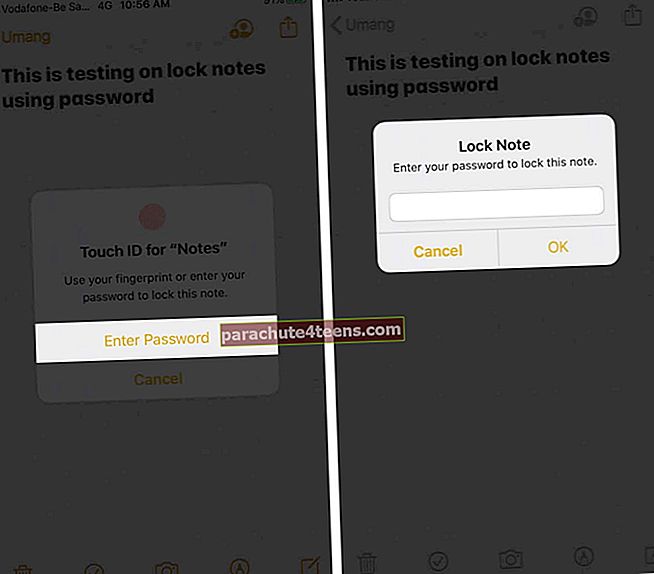
- Bây giờ hãy nhấn vào Khóa biểu tượng từ góc trên cùng bên phải để khóa ghi chú của bạn trên iPhone.
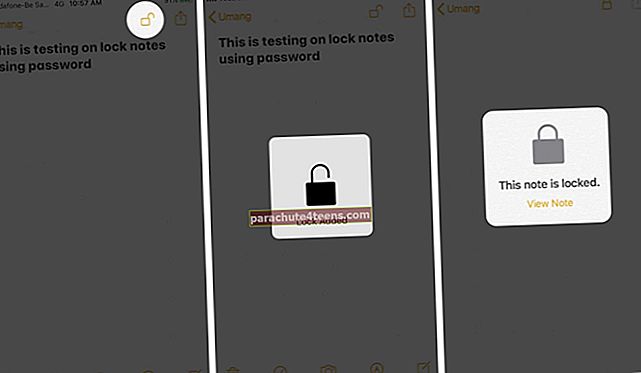
Qua Cài đặt
- Đi đếnCài đặt → Ghi chútrên iPhone hoặc iPad của bạn.
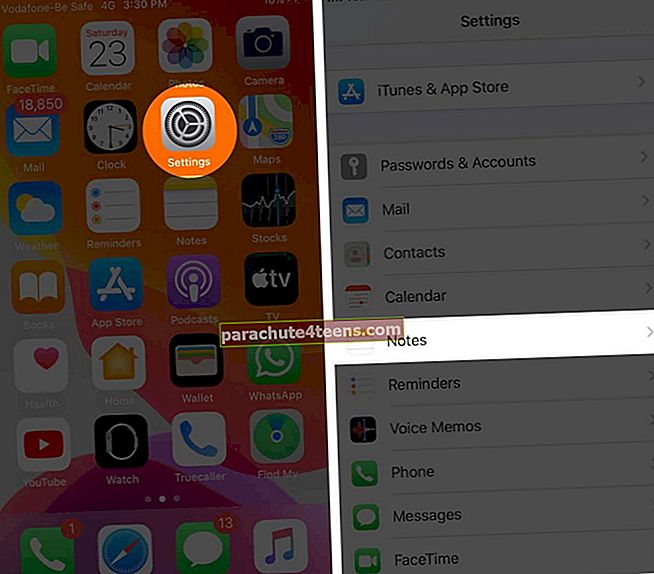
- Lựa chọnMật khẩuvà nhập mật khẩu bạn chọn. Điều này sẽ được sử dụng chotất cả các ghi chú bạn khóa, trên tất cả các thiết bị Apple của bạn
- Nhập lại cùng một mật khẩu đểKiểm chứng
- Bạn bắt buộc phảithêm một gợi ý quá, điều này sẽ giúp bạn nhớ mật khẩu của mình
- Nếu bạn muốn sử dụng khuôn mặt hoặc vân tay để mở khóa ghi chú của mình, bạn có thểBẬT Face ID hoặc làID cảm ứng, tùy thuộc vào kiểu thiết bị bạn có
- Cuối cùng, hãy nhấn vào Làm xong.
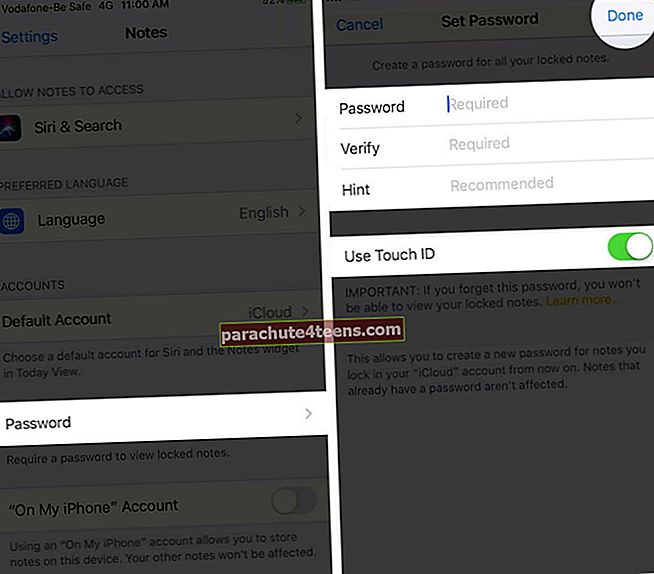
Sau khi đặt mật khẩu, bạn có thể nhanh chóng khóa các ghi chú như được giải thích trong các bước bên dưới:
Cách khóa ghi chú trên iPhone và iPad
- MởGhi chú ứng dụng và nhấn vào ghi chú hiện có hoặc tạo ghi chú mới.
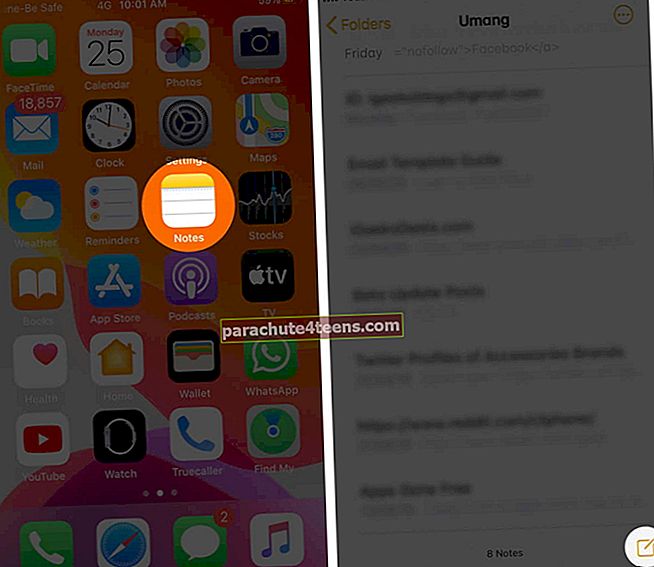
- Nhấn vàoChia sẻ biểu tượng ở trên cùng và sau đó chọn Khóa ghi chú.
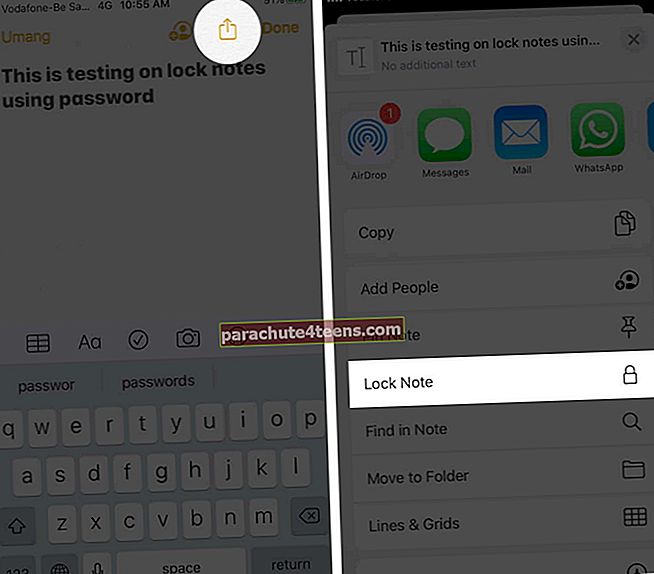
Khi bạn khóa ghi chú, ghi chú đó sẽ mở trong vài phút và bạn sẽ nhận thấy biểu tượng ổ khóa xuất hiện khi đã mở khóa. Chỉ cần chạm vào biểu tượng đó để đóng ghi chú và ẩn nội dung của ghi chú.
Sau đó, bạn sẽ không thể xem nội dung của các ghi chú đã khóa của mình, nhưng bạn vẫn sẽ thấy các tiêu đề. Để xem hoặc chỉnh sửa ghi chú đã khóa, bạn cần mở khóa bằng mật khẩu bạn đã đặt hoặc Touch ID / Face ID nếu có. Quá trình được mô tả dưới đây.
Cách mở ghi chú đã khóa
- MởGhi chú ứng dụng và chọn Ghi chú bạn muốn mở khóa.
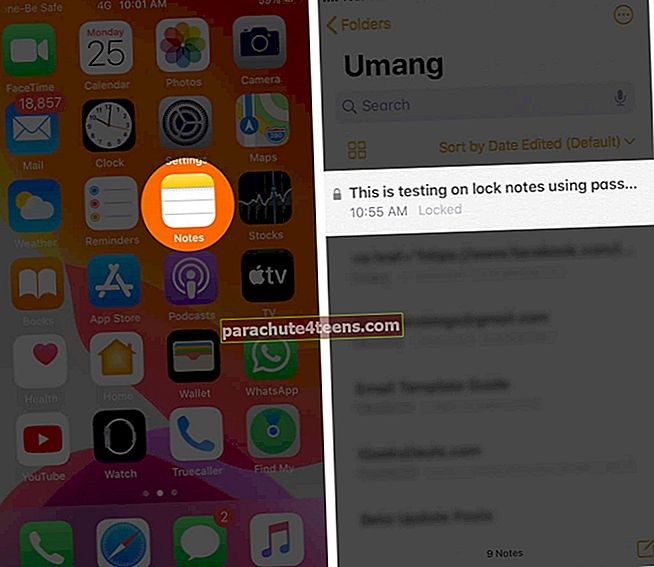
- Gõ vàoXem ghi chú hoặc chạm vàoKhóa biểu tượng ở trên cùng bên phải
- Sử dụng Touch ID hoặc Face ID để mở khóa nếu có. Nếu không, hãy nhập mật khẩu bạn đã thiết lập.
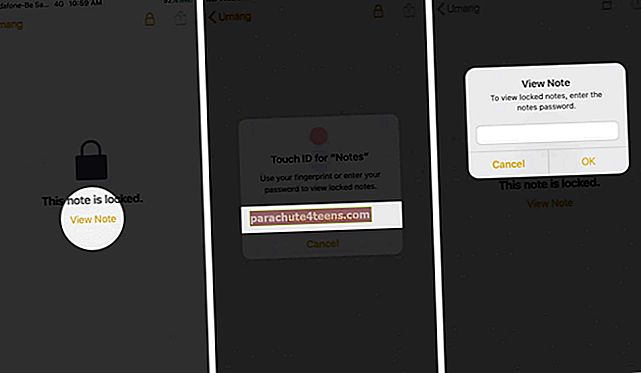
Ghi chú: Bạn sẽ phải nhập mật khẩu của mình ít nhất một lần trước khi có thể sử dụng Face ID / Touch ID để mở khóa ghi chú
Hãy nhớ rằng khi bạn mở khóa bất kỳ ghi chú nào, nó sẽ tự động mở khóa tất cả các ghi chú. Tất cả chúng sẽ vẫn mở trong một thời gian ngắn để giúp bạn dễ dàng làm việc giữa chúng nếu cần.
Bạn có thể khóa lại các ghi chú này bằng cách nhấn vào biểu tượng khóa, đóng ứng dụng Ghi chú hoặc đặt thiết bị của bạn ở chế độ ngủ.
Bạn cũng có thể xóa khóa khỏi một ghi chú cụ thể bất kỳ lúc nào bằng cách sử dụng các bước bên dưới.
Cách xóa khóa khỏi ghi chú
- MởGhi chú ứng dụng và chọn ghi chú bị khóa.
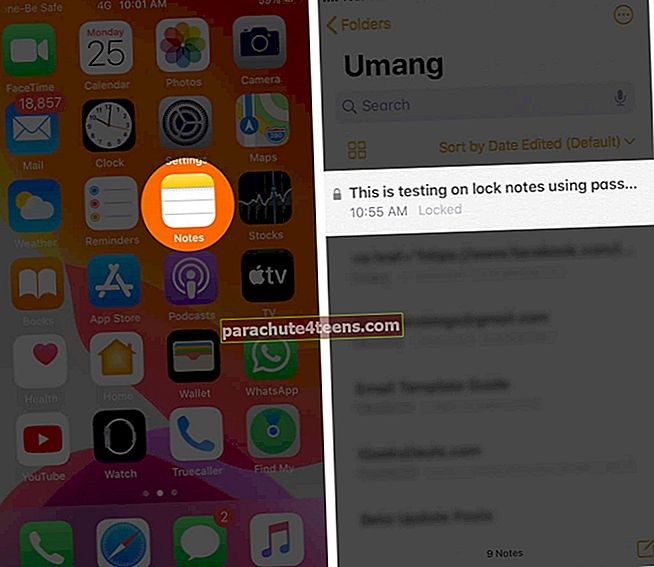
- Nhập của bạnmật khẩu hoặc dùngFace ID/ID cảm ứng.
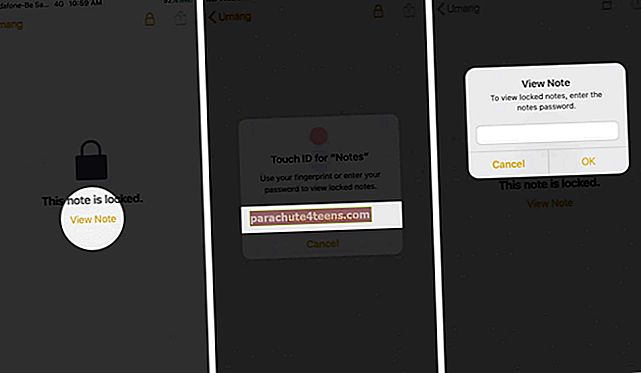
- Chạm vàoChia sẻ cái nút
- Nhấn vàoXóa khóa.
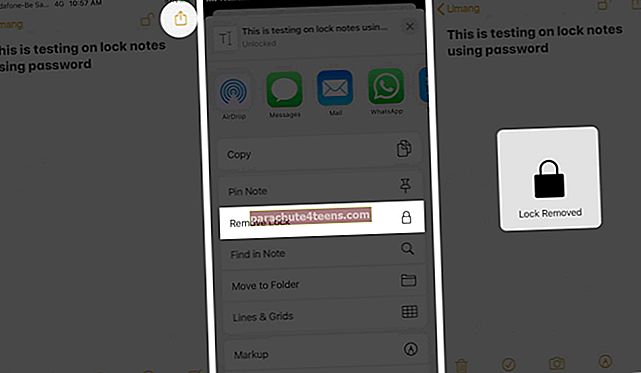
Nếu bạn chọn xóa khóa khỏi bất kỳ ghi chú nào của mình, thay đổi sẽ có hiệu lực trên tất cả các thiết bị của bạn mà bạn đã đăng nhập bằng cùng một ID Apple.
Cách thay đổi mật khẩu ghi chú
- Đi đếnCài đặt → Ghi chú → Mật khẩu.
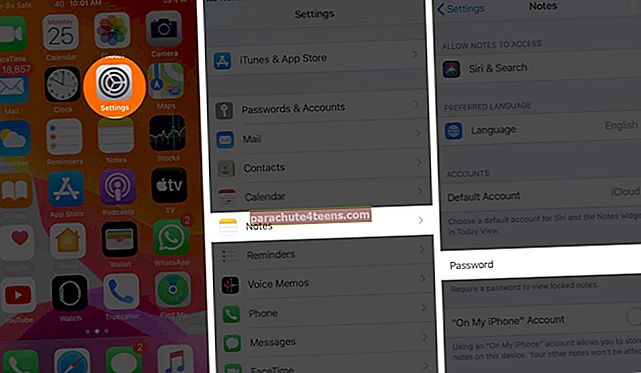
- Lựa chọnĐổi mật khẩu.
- Nhập của bạnMật khẩu cũ và sau đó là mộtmật khẩu mới.
- Nhập mật khẩu mới của bạn bằng cách nhập lại và thêm dấu để giúp bạn nhớ nó
- Nhấn vàoLàm xong.
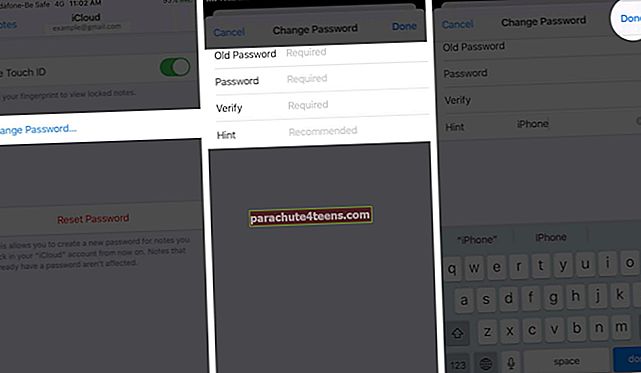
Ghi chú: Nếu bạn sử dụng nhiều tài khoản, hãy nhớ chọn tài khoản có mật khẩu mà bạn định thay đổi.
Cách đặt lại mật khẩu ghi chú
Khi bạn đặt lại mật khẩu Ghi chú của mình, nó sẽ không ảnh hưởng đến các ghi chú cũ hơn đã bị khóa trước đó. Bạn sẽ cần mật khẩu cũ của mình để mở khóa các ghi chú cũ hoặc bạn có thể thay đổi mật khẩu như đã giải thích ở trên.
Đặt lại mật khẩu Ghi chú của bạn có nghĩa là bạn sẽ sử dụng mật khẩu mới cho tất cả các ghi chú mới về sau. Do đó, đây có thể là một cách để có nhiều ghi chú với các mật khẩu khác nhau. Đây là cách thực hiện:
- Đi đếnCài đặt → Ghi chú và chọn Plời nguyền.
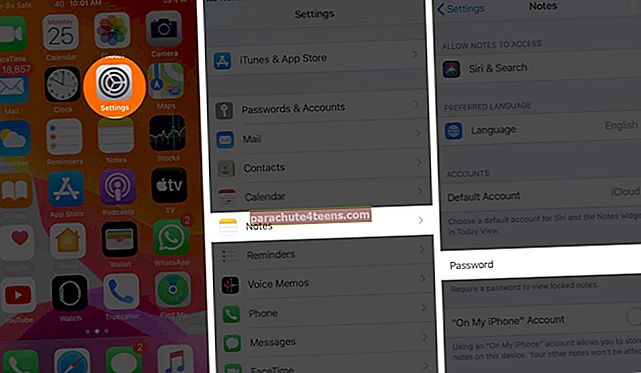
- Gõ vàoĐặt lại mật khẩu.
- Bạn sẽ phải nhậpMật khẩu Apple ID.
- Bây giờ, hãy nhấn vàoĐặt lại mật khẩu lần nữa.
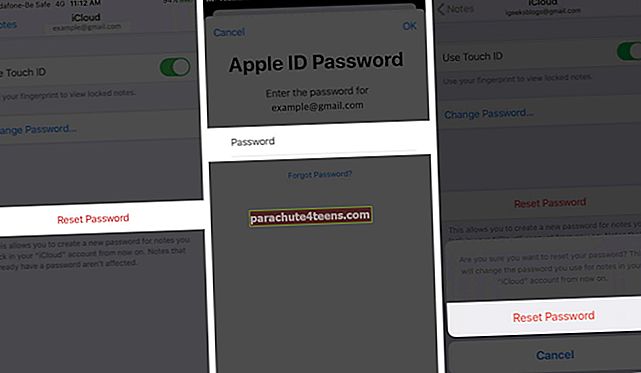
- Nhập mật khẩu mới và gợi ý để giúp bạn nhớ mật khẩu đó
- Nhấn vào Làm xong
Ghi chú: Nếu bạn sử dụng nhiều tài khoản, hãy nhớ chọn tài khoản có mật khẩu mà bạn định đặt lại.
Tổng hợp
Vậy bạn thích khóa ghi chú trên iPhone hay iPad của mình hơn? Cho chúng tôi biết trong các ý kiến dưới đây. Một tính năng hay khác của ứng dụng Notes là khả năng khôi phục các ghi chú đã xóa. Khá tiện lợi!
Nội dung bạn có thể thấy hữu ích:
- Cách ghim ghi chú vào đầu danh sách ghi chú của bạn trên iPhone, iPad, Mac
- Cách thay đổi kiểu giấy trong ứng dụng ghi chú trên iPhone và iPad
- Tìm kiếm trong Ứng dụng Ghi chú trên iPhone và iPad